ズーズ氏が公開している「キャラ素材スクリプト」についてのまとめです。
このページでは、ゆっくりキャラ以外にも使用できる「キャラ素材スクリプト」だけを紹介しています。
ゆっくりキャラ専用の「キャラ素材スクリプト」については以下ページを参考にしてください。
キャラ素材スクリプトとは?
「キャラ素材スクリプト」は、nicotalk開発者である「ズーズ」氏(@vocatalk)が公開しているAviUtl用のスクリプトです。
具体的には、
で作った「ゆっくり実況動画」の中の「ゆっくりキャラ」を動かすのに使用されています。
参考:【違いと役割】「AviUtl」「nicotalk」「ゆっくりムービーメーカー」「キャラ素材スクリプト」
なので、本来、このスクリプトは「ゆっくりキャラ」用なのですが、
ゆっくり動画以外の動画編集にも役立つものがとても多いので、それらについて紹介したいと思います。
導入
「nicotalk」や「ゆっくりムービーメーカー」で動画を作った事がある人なら
既にAviUtlにキャラ素材スクリプトが導入されています。
どちらも触った事がない人は、以下の手順で導入できます。
- このページからnicotalk本体をダウンロードしてくる

- ファイルを展開する
- 「素材」フォルダを任意の場所に移す
(ここでは「D:\素材」に移したものとする) - 「ソース」フォルダの中に入っている「@キャラ素材.anm」というファイルを開き、「CHARA_SOZAI=””」と書かれている部分すべてを「CHARA_SOZAI=”D:\\素材\\”」と書き換え、AviUtlの「script」フォルダに移動させる
- 「素材」フォルダを任意の場所に移す
これで導入完了です。
フォルダ構成AviUtl └
script └
@キャラ素材.anm
効果一覧
基本的に、どの効果も適当なオブジェクトに適用して使用するアニメーション効果です。
例えば、
- テキスト
- 図形
に適用すればOKです。
アイテムキャラ素材
ちょっとした小道具が作れる効果です。
 |
| ▲「アイテム1@キャラ素材」→「アイテム2@キャラ素材」という風にして使用します。 |
以下、作れる小道具一覧です。
 |  |  |
| ▲1:ラーメン | ▲2:ダンボール | ▲3:お茶 |
        |
| ▲4~11:ラジカセっぽいもの |
ゆっくりキャラと同じ登場演出を適用することもできます。
 |
| ▲演出・登場:5 |
矢印@キャラ素材
矢印を作る事ができる効果です。
 |
| ▲適当なオブジェクトに「矢印@キャラ素材」を適用するだけです。 |
マウスみたいに動かすこともできます。
 |  |  |  |  |
| ▲演出:1 | ▲演出:2 | ▲演出:3 | ▲演出:4 | ▲演出:5 |
グラデーションを付けたりする事もできます。
関連:矢印(金の髭)
関連:ティムさん風スクリプト【矢印】(rikky氏)
関連:矢印、矢印2(さつき氏)
プレート@キャラ素材
枠を付けれる効果です。(主にテキストに使用)
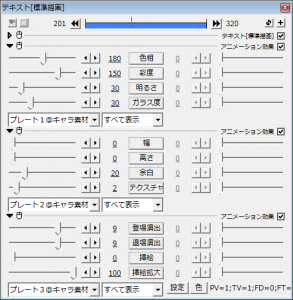 |
| ▲「プレート1@キャラ素材」→「プレート2@キャラ素材」→「プレート3@キャラ素材」という順番で使用します。 |
各項目をいじる事で、色々な好きな字幕枠を作れます。
 |  |  |  |
「登場演出」「退場演出」を変更することで、
登場・退場にアニメーションを付けられます。
 |  |  |
| ▲登場演出:1 退場演出:1 | ▲登場演出:2 退場演出:2 | ▲登場演出:3 退場演出:3 |
 |  |  |
| ▲登場演出:4 退場演出:4 | ▲登場演出:5 退場演出:5 | ▲登場演出:6 退場演出:6 |
 |  |  |
| ▲登場演出:7 退場演出:7 | ▲登場演出:8 退場演出:8 | ▲登場演出:9 退場演出:9 |
 |  |  |
| ▲登場演出:10 退場演出:10 | ▲登場演出:11 退場演出:11 | ▲登場演出:12 退場演出:12 |
関連:背景(白水)
関連:枠追加(ユウ氏)
関連:角付き丸吹き出し(カメ氏)
関連:領域枠(ティム氏)
数字ダイス@キャラ素材
カウントアップ、カウントダウンができる効果です。
関連:カウンター(本家)
関連:ティムさん風スクリプト【タイマー】(rikky氏)
字幕@キャラ素材
字幕枠を付ける事ができる効果です。(テキスト限定)
 |
| ▲「字幕1@キャラ素材」→「字幕2@キャラ素材」という順番で適用して使用します |
以下のように「四角枠」を付けたり、角を丸めたりできます。
 |  |  |
他にも
と組み合わせれば、以下のように「キャラの吹き出し」みたいな風なのも作れます。
関連:角付き丸吹き出し(カメ氏)
マーク@キャラ素材
様々なマークを付ける事ができる効果です。
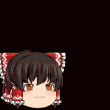 | 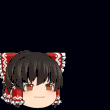 | 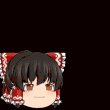 |  | 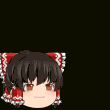 | 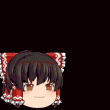 |
| ▲マーク:1 | ▲マーク:2 | ▲マーク:3 | ▲マーク:4 | ▲マーク:5 | ▲マーク:6 |
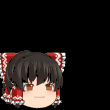 | 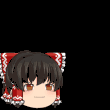 | 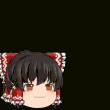 | 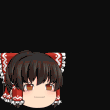 | 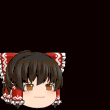 | 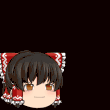 |
| ▲マーク:7 | ▲マーク:8 | ▲マーク:9 | ▲マーク:10 | ▲マーク:11 | ▲マーク:12 |
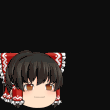 | 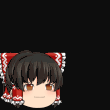 | 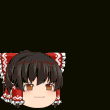 |  |
| ▲マーク:13 | ▲マーク:14 | ▲マーク:15 | ▲マーク:16 |
 | 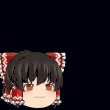 | 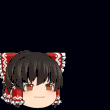 | 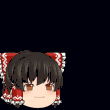 | 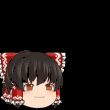 | 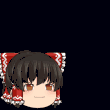 | 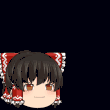 |
| ▲演出:0 | ▲演出:1 | ▲演出:2 | ▲演出:3 | ▲演出:4 | ▲演出:5 | ▲演出:6 |
小道具サンプル
nicotalkで動画を作る際のプリセットとして付属しているサンプル一覧の動画です。
nicotalkから動画を作ればこのサンプルがタイムライン上に付属してきます。
参考になる動画一覧
キャラ素材スクリプトの詳しい使い方を紹介している動画の一覧です。
| ・アイテム、カーソル、マークの使い方 ・プレートに挿絵を表示する方法 ・TRPG向け「数字ダイス」の使い方 | |
| ・字幕プレート・字幕ウィンドウのカスタマイズ方法 ・マンガ風吹き出しの設定方法 ・小道具エイリアスの使い方 |
キャラ素材
「キャラ素材と組み合わせて使うキャラ素材スクリプト」については、
以下記事を参考にしてみてください。
参考:キャラ素材スクリプトの使い方と設定(2/2)【ゆっくりムービーメーカー,Nicotalk】
このページの情報は以上です。


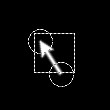
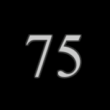
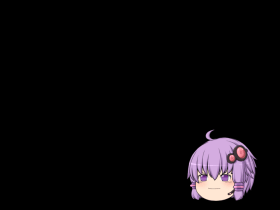
コメント
このサイトのおかげで基本的な操作ができるようになってきました。ありがとうございます。
「マーク@キャラ素材」を使いたくて、導入の通りにファイルを用意しましたが、どのように使えばいいのかわかりません。
「矢印@キャラ素材」は、「メディアオブジェクトの追加」→「テキスト」→「アニメーション効果」→「矢印@キャラ素材」を選択→テキスト部分に「→」と書いて表示することができました。
アイテム、プレート、字幕も試しに選択してみましたが、全く表示されません。どのようにすれば好きな素材を挿入できるのでしょうか。教えていただけると嬉しいです。
※今どの画面で煮詰まっているのかファイル添付しようとしましたが、JPGでも圧縮ファイルでも貼れませんでした><
記事を書き直し&新しい記事を追加したので、よければご覧ください。
→キャラ素材スクリプトで小道具(アイテム、マーク、プレート、ウィンドウ)が表示されないときの対処法/
nicotalk3xでアイテムキャラ素材の小道具の効果やってみましたが何も表示されません。
やった事:オブジェクトの追加—テキスト—アニメーション効果—アイテム1@キャラ素材→アイテム2@キャラ素材 で画面に表示なし(真っ黒のまま)
原因なんでしょうか?
記事を書き直し&新しい記事を追加したので、よければご覧ください。
→キャラ素材スクリプトで小道具(アイテム、マーク、プレート、ウィンドウ)が表示されないときの対処法/
導入手順のとおりにやったけど上のコメントと同じく効果が出ないな。根本的に記事が間違ってるわ
記事を書き直し&新しい記事を追加したので、よければご覧ください。
→キャラ素材スクリプトで小道具(アイテム、マーク、プレート、ウィンドウ)が表示されないときの対処法/
anmファイルの中身見てみたりいろいろやってみましたが、
大人しくnicotalkのstep1,2,3を踏んでAviUtlにスクリプトインストールするべきです。
難なくプレートのテクスチャとか選べるようになりました。
(所要時間4時間orz)
この方のおっしゃってる通り、nicotalkでstep3を実行すれば、キャラ素材スクリプト(@キャラ素材.anm)がAviUtlの「script」フォルダにインストールされます。
なので、この記事で書かれていることができるようになります。
コメント失礼します
導入について不明な点がありますので質問させていただきます。
「ソース」フォルダの中に入っている「@キャラ素材.anm」というファイルを開き、「CHARA_SOZAI=””」と書かれている部分すべてを「CHARA_SOZAI=”D:\\素材\\”」と書き換え、AviUtlの「script」フォルダに移動させる
との記載がありますが、先ほど試してみましたら「CHARA_SOZAI=””」と書かれた部分が一か所もありませんでした。
どのようにしたらいいか教えていただければと思います。よろしくお願いします。
私も上記の 2019年9月28日 11:43 PMの 匿名の方と全く同じ状況で困っています。
有識者の方、対処方法をご教示くださいませんか?
よろしくお願いします。
記事情報が古いのか、配布先でファイルデータがいつしか書き換えられたのかはよくわかりませんが、
自分もいまダウンロードしたらanmデータの書き方がこのようになってました。
— フォルダパスを定数で定義
SOZAI_FOLDER = “【素材フォルダ】”
名称が変わってますが、この
【素材フォルダ】
の部分をフォルダ保管先(例でいうところの D:\\素材\\ です)に書き換えれば動作確認できたので一応報告です。
nicotalkのサイトに飛ぶと「安全ではない接続」と表示されていたり、
nicotalkをダウンロードするとマカフィーより
「問題が見つかりました。このダウンロードは危険です」と表示されます。
使いたいのですが不安なので教えていただきたいです。